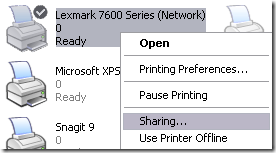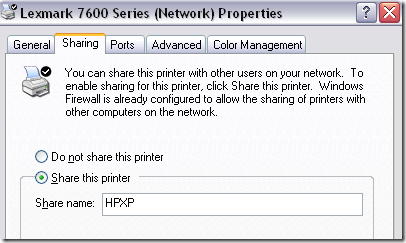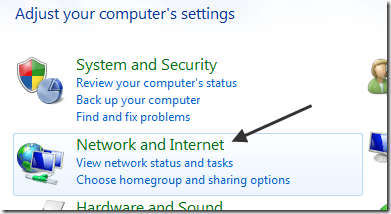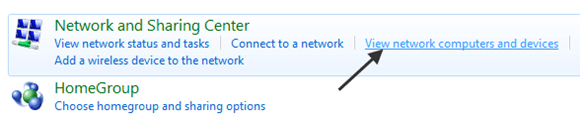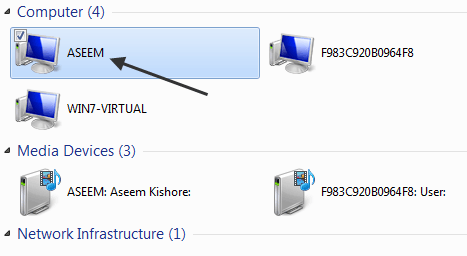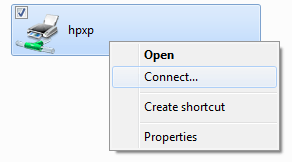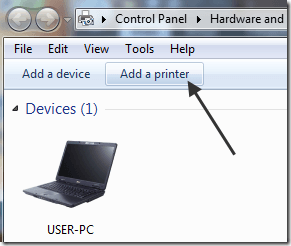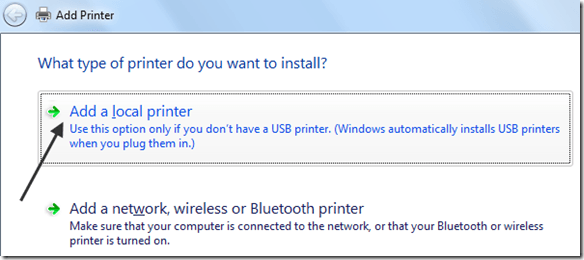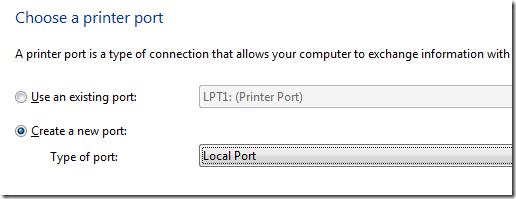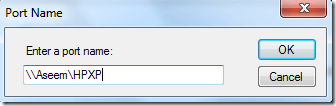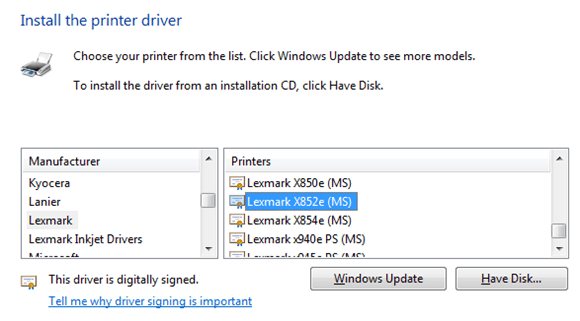Un problème courant que j'ai rencontré avec des clients est de tenter de partager une imprimante connectée à une machine Windows XP avec Windows 7/8/10. Il y a beaucoup de gens là-bas qui ont des imprimantes connectées par USB attachées à un ordinateur, parfois même une machine Windows XP.
Si vous obtenez un nouvel ordinateur portable fonctionnant sous Windows 7/8/10, il est logique de partager cette imprimante afin que n'importe quel ordinateur peut imprimer dessus. Malheureusement, essayer d'imprimer sur une imprimante partagée sur Windows XP à partir de Windows 7/8/10 n'est pas aussi simple que cela devrait être!
Dans cet article, je vais vous guider à travers les étapes pour XP à Windows 7 / Partage d'imprimante 8/10. Je suppose que votre imprimante est directement attachée à une machine Windows XP et que vous voulez imprimer à partir d'une machine Windows 7/8/10.
Configurer le partage d'imprimante
Étape 1: Assurez-vous d'abord que l'imprimante sur la machine XP est partagée. Vous pouvez le faire en cliquant avec le bouton droit de la souris sur l'imprimante et en sélectionnant Partage.
Cliquez sur Partager cette imprimanteet donnez à votre imprimante un nom de partage. Assurez-vous que la valeur est inférieure à 8 caractères et qu'elle ne contient aucun symbole.
Étape 2: assurez-vous Voir le partage d'imprimante dans la zone de navigation réseau dans Windows 7/8/10. Vous pouvez le faire en allant dans Panneau de configuration et en cliquant sur Réseau et Internet.
Puis cliquez sur >Affichez les ordinateurs et périphériques réseausous Centre Réseau et partage.
À ce stade, vous devriez voir le nom de votre XP ordinateur dans la liste des ordinateurs. Ma machine XP est appelée Aseem.
Double-cliquez sur le nom de l'ordinateur et vous devriez voir votre imprimante partagée dans la liste. Ici vous pouvez essayer d'ajouter l'imprimante en faisant un clic droit dessus et en choisissant Connecter.
Si tout va bien parfaitement, Windows 7/8/10 devrait automatiquement ajouter l'imprimante à votre ensemble d'imprimantes. Toutefois, si vous recevez un message du type "Impossible de se connecter à l'imprimante", procédez comme suit.
Étape 3: cliquez sur Démarrer, puis sur Périphériques et imprimantes. En haut, cliquez sur le lien Ajouter une imprimante.
Étape 4: Ensuite, choisissez Ajouter une imprimante locale. Oui, cela semble contre-intuitif, mais c'est ce que vous devez faire!
Étape 5: Suivant , cliquez sur Créer un nouveau portet choisissez Port localdans la liste des options.
Étape 6: cliquez sur Suivant et, dans la zone Portnom, saisissez le chemin d'accès à l'imprimante partagée. Cela devrait être quelque chose comme \\ Aseem \ HPXP, où Aseem est le nom de votre machine XP et HPXP est le nom partagé de l'imprimante.
Étape 7: choisissez maintenant le pilote d'imprimante dans la liste ou téléchargez le dernier pilote pour l'imprimante et choisissez Disque. Notez que si votre imprimante est un peu plus ancienne, c'est une bonne idée de télécharger le pilote Windows 7/8/10 pour l'imprimante et avant de cliquer sur Disque fourni.
C'est tout! Windows 7/8/10 chargera le pilote et vous pourrez imprimer sur la machine XP à partir de Windows 7/8/10! Les principales choses à retenir sont le partage de l'imprimante XP et le téléchargement du dernier pilote pour l'imprimante sur la machine Windows 7/8/10.
Si vous avez des problèmes pour partager votre imprimante sous XP et imprimer depuis Windows 7 / 8/10, postez un commentaire ici et je vais essayer d'aider! Profitez-en!